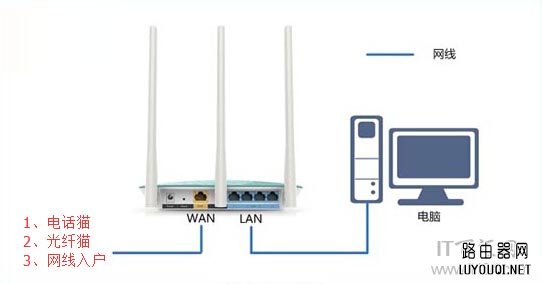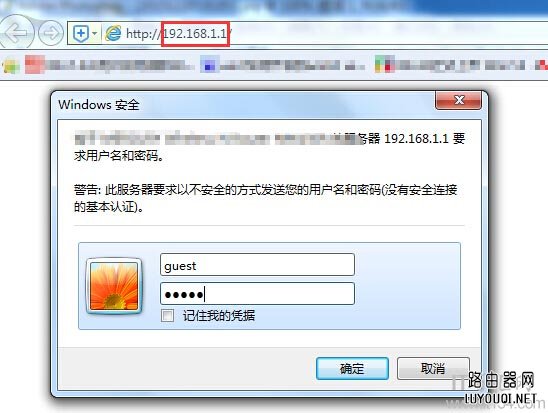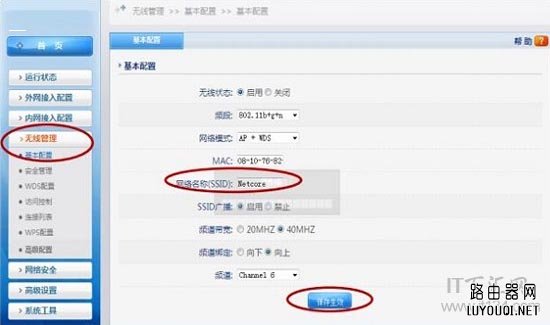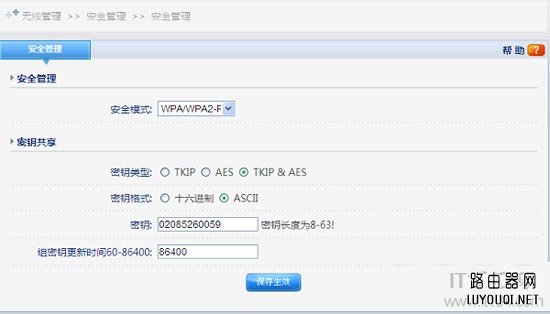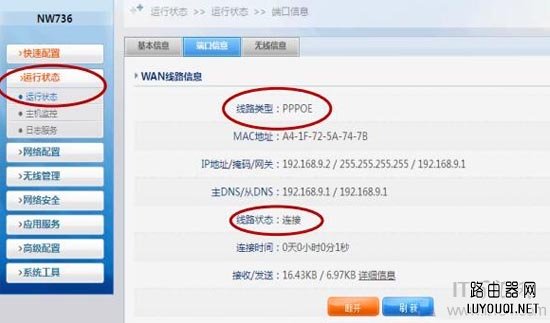【导读】磊科(Netcore)NW604无线路由器安装设置教程,下面就是路由器整理的网络知识百科,来看看吧!
本文介绍了Netcore NW 604无线路由器的安装设置方法。如果一台新的或出厂重置的Netcore NW 604无线路由器想要正常使用互联网,需要经过以下四个步骤:1。正确安装Netcore NW 604无线路由器;2.设置电脑的IP地址(自动获取IP地址);3.Netcore)NW604无线路由器上网设置;4.检查Netcore)NW604无线路由器是否设置成功。
第一步是正确安装雷科NW604无线路由器。
在雷科NW604无线路由器通电的情况下,用一根网线将路由器上的任意一个LAN(1/2/3/4)接口与电脑连接,用另一根网线将ADSL Modem (cat)或光纤cat与路由器WAN口连接。如果大家的宽带接入方式是直接家庭网线,那么这样的网线是直接连接到路由器的WAN口。安装成功后,检查路由器局域网端口对应的指示灯。当它点亮时,表示连接成功。
注意事项:(1) ADSL Modem (cat)、光纤cat和家庭网线是目前国内宽带接入的三种方式,大家可以根据自己的接入方式选择一种。
(2)。如上图连接雷科NW604无线路由器后,电脑暂时无法上网;当雷科NW604无线路由器设置成功后,电脑可以自动上网。
(3),请确保用于连接电脑路由器;路由器-猫(裸猫)的网线可以正常使用;如果网线有问题,可能会导致无法登录雷科NW604无线路由器的设置界面,或者设置后无法上网的问题。
第二步,设置电脑的IP地址(自动获取IP地址)
在设置雷科NW604无线路由器之前,需要设置要自动获取的计算机的IP地址,如下图所示;一般电脑IP地址都是默认自动获取的,但是为了安全起见,建议你检查一下,设置一下。如果你不知道怎么设置,可以参考教程:> >;如何设置电脑自动获取ip地址?
步骤3:雷科NW604无线路由器的联网设置
1。登录设置界面:在浏览器地址栏输入192.168.1.1,然后按键盘上的回车键。
2。在跳转登录页面,& ldquo用户名& rdquo进入:客人,在& ldquo密码& rdquo输入:guest,然后单击& ldquo好的。。
提示:雷科NW604无线路由器的默认用户名和密码为:guest;如果用户自己修改过,他需要输入更改后的用户名和密码才能登录。
3。设置互联网访问:单击& ldquo网络配置& rdquo& mdash& mdash& gt& ldquo外部网络设置& rdquo& mdash& mdash& gt& ldquo广域网端口设置;选择:PPPoE用户(ADSL)& mdash;& mdash& gt& ldquoPPPoE账户& rdquo填写:宽带账号& mdash& mdash& gt& ldquoPPPoE密码& rdquo填写:宽带密码& mdash& mdash& gt单击& ldquo克隆媒体访问控制地址& rdquo& mdash& mdash& gt单击& ldquo保存有效& rdquo。
注意:& ldquo广域网端口设置;下面有三个选项,分别是:PPPoE用户(ADSL)、动态IP用户、静态IP用户,实际上是指用户处理的宽带类型。然而,许多人不必对他们的宽带类型感到困惑。以下是如何判断他们的宽带类型。
(1)、PPPoE用户:宽带运营商会提供宽带账号和宽带密码;当路由器不使用时,您需要访问& ldquo在你的电脑上。宽带连接。拨号上网。目前大部分用户办理的宽带是PPPoE。因此,本文采用也作为宽带类型的PPPoE进行介绍。
(2)。动态IP用户:也叫DHCP,自动获取IP地址。路由器不使用时,只需将宽带网线插入电脑,电脑无需任何设置即可上网。
(3)静态IP用户:宽带运营商将为用户提供一个IP地址、子网掩码、网关和两个DNS服务器地址;路由器不用时,只需将宽带网线插入电脑,然后在电脑的本地连接中填写宽带运营商提供的静态IP地址参数,完成后电脑即可上网。
4。无线网络设置:
(1)点击& ldquo在左侧导航栏中。无线管理& rdquo& mdash& mdash& gt& ldquo无线基本设置& rdquo& mdash& mdash& gt设置& ldquoSSID号& rdquo& mdash& mdash& gt单击& ldquo保存有效& rdquo。
(2)点击& ldquo在左侧导航栏中。无线管理& rdquo& mdash& mdash& gt& ldquo无线设置& rdquo& mdash& mdash& gt& ldquo安全模式& rdquo选择:WPA/WPA2-PSK & mdash;& mdash& gt设置& ldquo关键& rdquo& mdash& mdash& gt单击& ldquo保存有效& rdquo。
注释:(1),& ldquoSSID号& rdquo指的是无线网络名称(wifi名称)。建议用字母和数字代替汉字。(2)这里& ldquo关键& rdquo是无线网络(wifi)密码,建议用大写字母+小写字母+数字+符号的组合来设置,密码长度不应少于8位。
步骤4:检查雷科NW715P无线路由器是否设置成功。
单击& ldquo运行状态& rdquo& mdash& mdash& gt查看& ldquo运行状态& rdquo,然后查看右侧的WAN线路信息,if & ldquo生产线现状& rdquo显示:连接,而上面的& ldquoIP地址/掩码/网关& rdquo& ldquo主域名系统/从域名系统& rdquo选项后面是IP地址参数,如下图所示。说明雷科NW715P路由器设置成功。
If & ldquo;生产线现状& rdquo未显示:已连接,并且& ldquoIP地址/掩码/网关& rdquo& ldquo主域名系统/从域名系统& rdquo选项均为0,表示雷科NW715P路由器网络设置不成功。
值得注意的是:
1。我们成功设置路由器后,电脑就不需要点击& other宽带连接。拨号上网,打开后就可以上网了。
2。由于互联网接入模式选择错误,无法设置。完成后不能使用互联网。请根据上面文章描述的方式判断自己的宽带类型;如果您仍然无法判断,请致电您的宽带运营商的客服,咨询客服人员。
3。如果不确定宽带账号和密码是否正确,可以打电话给宽带运营商核实。
亲,以上就是关于(磊科(Netcore)NW604无线路由器安装设置教程),由“WiFi之家网”整理!
原创文章,作者:路由器,如若转载,请注明出处:https://www.224m.com/171661.html